Mysql基础【安装-卸载-配置】 简单直接
目录
1. 数据库的基本概念
1. 数据库的英文单词: DataBase 简称 : DB
2. 什么数据库?
* 用于存储和管理数据的仓库。
3. 数据库的特点:
1. 持久化存储数据的。其实数据库就是一个文件系统
2. 方便存储和管理数据
3. 使用了统一的方式操作数据库 -- SQL
4. 常见的数据库软件

2. MySQL数据库软件
1. 安装
1. 双击 mysql exe安装程序(根据自己电脑选择32位或者64位),双击之后界面如下

一直下一步

2. 选择安装类型,有“Typical(默认)”、“Complete(完全)”、“Custom(用户自定义)”三个选项,选择“Custom”, 按“next”键继续。

3. 点选“Browse”,手动指定安装目录。(切勿安装到c盘)

4. 填上安装目录,我的是“d:\Program Files (x86)\MySQL\MySQL Server 5.0”,按“OK”继续。

5. 确认一下先前的设置,如果有误,按“Back”返回重做。


点击install进行安装

继续点击next


6. 正在安装中,请稍候,直到出现下面的界面, 则完成 MYSQL 的安装

7. 安装完成了,出现如下界面将进入 mysql 配置向导。

2. 配置
1. 选择配置方式,“Detailed Configuration(手动精确配置)”、“Standard Configuration(标准配置)”,我 们选择“Detailed Configuration”,方便熟悉配置过程。
2.选择服务器类型,“Developer Machine(开发测试类,mysql 占用很少资源)”、
“Server Machine(服务 器类型,mysql 占用较多资源)”、
“Dedicated MySQL Server Machine(专门的数据库服务器,mysql 占 用所有可用资源)

3. 选择mysql数据库的大致用途,“Multifunctional Database(通用多功能型,好)”、
“Transactional Database Only(服务器类型,专注于事务处理,一般)”、
“Non-Transactional Database Only(非事务 处理型,较简单,主要做一些监控、记数用,对 MyISAM 数据类型的支持仅限于 non-transactional),按“Next” 继续。


4.选择网站并发连接数,同时连接的数目,“Decision Support(DSS)/OLAP(20个左右)“Online ”、 Transaction Processing(OLTP)(500 个左右)”、“Manual Setting(手动设置,自己输一个数)

5. 是否启用 TCP/IP 连接,设定端口,如果不启用,就只能在自己的机器上访问 mysql 数据库了,在这个页 面上,您还可以选择“启用标准模式”(Enable Strict Mode),这样 MySQL 就不会允许细小的语法错误。 如果是新手,建议您取消标准模式以减少麻烦。但熟悉 MySQL 以后,尽量使用标准模式,因为它可以降 低有害数据进入数据库的可能性。按“Next”继续

6.就是对 mysql 默认数据库语言编码进行设置(重要),一般选 UTF-8,按 “Next”继续。

7. 选择是否将 mysql 安装为 windows 服务,还可以指定 Service Name(服务标识名称),是否将 mysql 的 bin 目录加入到 Windows PATH(加入后,就可以直接使用 bin 下的文件,而不用指出目录名,比如连接, “mysql.exe -uusername -ppassword;”就可以了,不用指出 mysql.exe 的完整地址,很方便),我这里全部 打上了勾,Service Name 不变。按“Next”继续。

8.询问是否要修改默认 root 用户(超级管理)的密码。“Enable root access from remote machines(是否允 许 root 用户在其它的机器上登陆,如果要安全,就不要勾上,如果要方便,就勾上它)”。最后“Create An Anonymous Account(新建一个匿名用户,匿名用户可以连接数据库,不能操作数据,包括查询)一般就不用勾了,设置完毕,按“Next”继续。

9. 确认设置无误,按“Execute”使设置生效,即完成 MYSQL 的安装和配置

配置成功!

如果出现以下错误,卸载重装(完全卸载,如果卸载不干净会安装失败!)

3. 卸载
1. 停止 window 的 MySQL 服务。 找到“控制面板”-> “管理工具”-> “服务”,停止 MySQL 后台服务。

2. 卸载 MySQL 安装程序。找到“控制面板”-> "程序和功能",卸载 MySQL 程序。

3. 删除 MySQL 安装目录下的所有文件。
4. 删除 c 盘 ProgramDate 目录中关于 MySQL 的目录。路径为:C:\ProgramData\MySQL(是隐藏文件,需要显示 出来)

programdata下Mysql文件(按delete键删除)

3. 启动
自启动
1.点击此电脑右键管理

2.找到服务

手动
1.以管理员身份运行cmd窗口
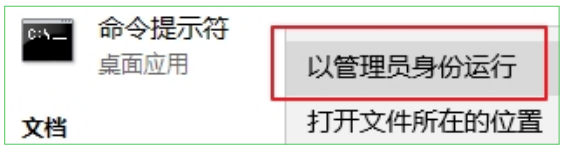

4.登录
登录格式 1:
u 和 p 后面没有空格

登录格式 2:
mysql -hip 地址 -u 用户名 -p 密码

登录格式3:
mysql --host=ip 地址 --user=用户名 --password=密码

5.退出 MySQL:

6.图像化工具
SQLyog 图形化工具——客户端 SQLyog 是业界著名的 Webyog 公司出品的一款简洁高效、功能强大的图形化 MySQL 数据库管理工具。使用 SQLyog 可以快速直观地让您从世界的任何角落通过网络来维护远端的 MySQL 数据库
1 .使用 SQLyog 登录数据库(点击新建)

打开之后(图形界面配置完毕后可以在下面执行下sql语句,小试牛刀),可以参考此篇博客进行操作创建数据库 入门篇数据库的创建于删除 and 提取表中数据 and 向表内插入数据 (这三篇文章是在SqlServer2012上执行的例子,可以参考。下篇博客会写,在mysql上的具体sql语句的执行。)

无法连接错误(这个问题是因为mysql服务关闭了,在按照上面的第3步把服务启动就行了。)

感谢阅读,安装之后sql语句的具体应用请期待下篇博客!




